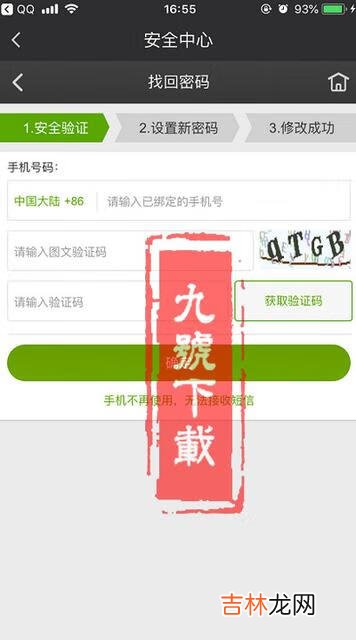
文章插图
爱奇艺怎么退出账号11、在电脑上打开爱奇艺播放器 , 点击页面右上角自己的账号名称 。

文章插图
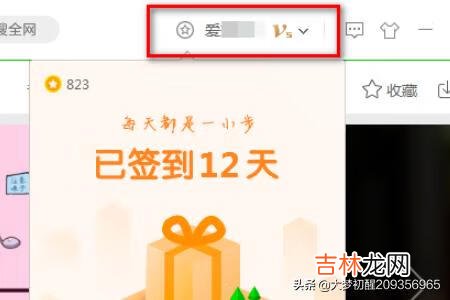
文章插图
2、界面弹出个人中心 , 点击自己账号后面的退出 。
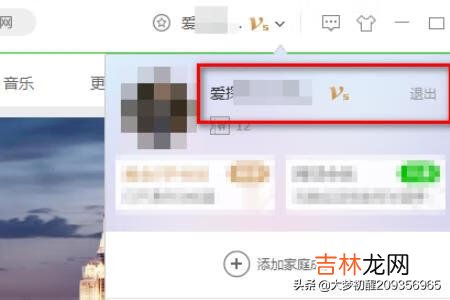
文章插图
3、退出自己的爱奇艺账号之后 , 再点击登录 。
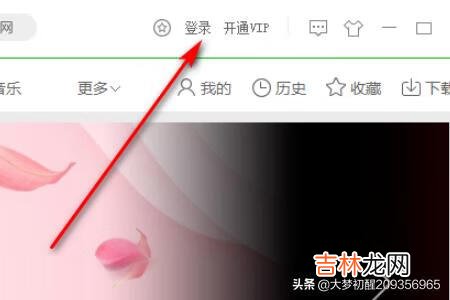
文章插图
4、界面弹出登录对话框 , 我们可以看到 , 如果勾选了记住密码 , 自动登录 , 那么第2步中的退出就是没有意义的 , 还需要清除掉密码 。
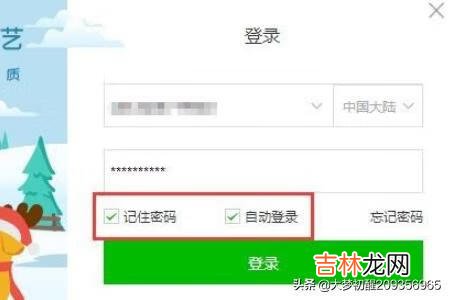
文章插图
5、把登录界面的记住密码、自动登录的勾去掉 , 再点击登录 。
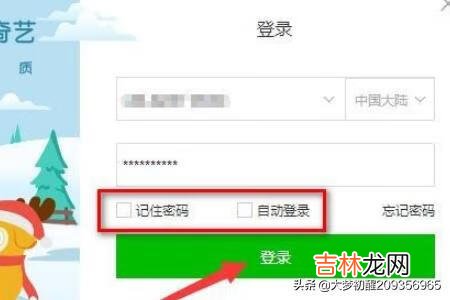
文章插图
6、登录成功之后 , 再重复第2个步中的操作 , 自动登录的密码就彻底清除了 , 再次登录的时候就会提示需要输入密码了 。
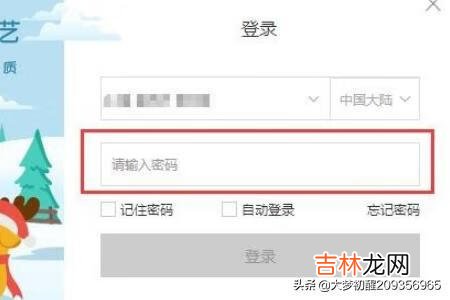
文章插图
7、还可以进入计算机的卸载或更改程序界面 , 把爱奇艺播放器删除 , 清除掉保存在电脑里的记录 , 这样就彻彻底底的退出了爱奇艺 。
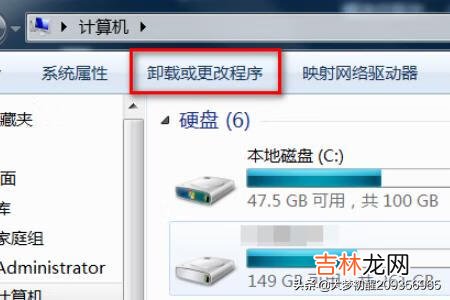
文章插图
【爱奇艺怎么退出账号(爱奇艺关不掉自动续费)】
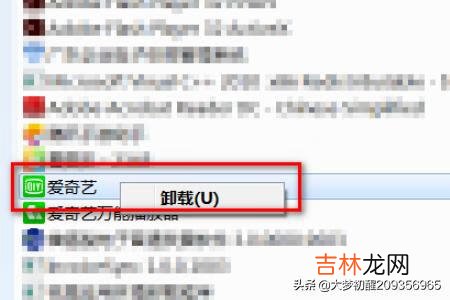
文章插图
经验总结扩展阅读
- 爱奇艺会员怎么退出当前账号(爱奇艺会员怎样退出其他设备登录)
- 怎样退出爱奇艺会员(爱奇艺充错会员能退吗)
- 怎样在手机上退出电脑爱奇艺会员(在电视上如何退出爱奇艺会员)
- 如何退出爱奇艺会员(爱奇艺关不掉自动续费)
- 端游穿越火线怎么玩(端游穿越火线新手怎么玩)
- 行李箱的拉杆放不进去怎么办?
- 三清山到婺源怎么分配时间 旅游攻略看这个就够了
- 科普眼部刮痧后的淤血怎么处理 还你娇嫩肌肤
- 蟑螂为什么往床上爬怎么办
- 角质层增生怎么治疗 教你生活中要注意的问题
















